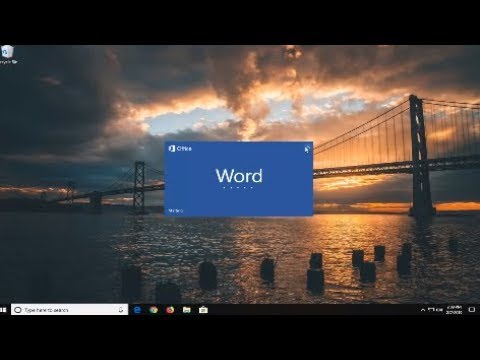CCleaner har ryktet om å være en av de beste Windows junk, midlertidig fil rengjøring verktøy. Det hjelper deg å frigjøre noe mellomrom ved automatisk fjerning av uønskede filer generert av Windows-programmer og annen tredjeparts programvare. Det renser også spor av dine online aktiviteter som Internett. Mens det gjør det, nekter det deg systemet med ett problem - det viser ofte System og Aktiv overvåkingsvarsel popups.
OPPDATER: Den nyeste CCleaner v 5.47 Portable gjør unna disse popupene. Likevel kan du se på disse innstillingene:
- Fjern merket under Alternativer> Innstillinger Informer meg om oppdateringer til CCleaner.
- Fjern merket under Alternativer> Personvern Hjelp til å forbedre CCleaner ved å sende anonyme bruksdata.
Vanligvis vises CCleaner alert popup på grunn av aktiv funksjon for aktiv overvåkingssystem, som løper stille i bakgrunnen og viser varselmeldingene når søppelfilens størrelse overstiger 500 MB. Dette kvelende problemet kan løses bare ved å øke standard 500 MB grensen til 2 GB eller mer. Men det er en fangst her, muligheten for å endre grensen er bare tilgjengelig i CCleaner Professional og CCleaner Professional Plus-utgaven.
Ikke desto mindre har brukere CCleaner Gratis installert og ønsker å løse dette skadelige problemet, kan du gjøre det via trinnene som er nevnt nedenfor i guiden.

Deaktiver CCleaner Alert Popup
Først åpner du CCleaner-vinduet. Når du er der, klikker du på ikonet Alternativer som ligger i den venstre ruten i vinduet, og bytter til Overvåking-fanen.
Deretter fjerner du de to følgende alternativene fra høyre side av overvåkingsfanen.
- Aktiver systemovervåking
- Aktiver aktiv overvåkning.
De Systemovervåking alternativet overvåker PCen din og oppdager om det vil være til nytte av en ren. Aktiv overvåking lar CCleaner Free å overvåke installasjonen din i bakgrunnen, for eventuelle oppdateringer eller nye utgivelser, slik at du ikke trenger å bekymre deg for å holde deg oppdatert.


Når du slår av aktivt overvåkingssystem, vil du legge merke til at ikke bare CCleaner Alert popup stopper vises med jevne mellomrom, men til og med CCleaner-ikonet forsvinner fra systemstatusfeltet. Dette bør ikke utgjøre noe problem for en bruker siden, man kan alltid manuelt kjøre CCleaner og skanne systemet for å rydde opp søppelfiler.
Relaterte innlegg:
- CCleaner Cloud: Clean, Analyze, Defrag Windows PC eksternt
- CCleaner 5 Review: Fjern PC-søppelfiler og fjern diskplass i Windows
- HitmanPro.Alert Review: Gratis Ransomware Protection & Browser Intrusion Detection Tool
- Beste gratis programvare nedlastinger for Windows 10/8/7
- FIX: STOP 0x0000007A, STOP 0x00000077, STOP 0x000000F4 Feil